神剑山庄资源网 Design By www.hcban.com
我们还是直接新建个本地连接吧,如何创建本地连接呢?小编就教教大家创建本地连接的方法吧。具体步骤如下:
步骤一、在桌面找到“网络连接”的图标,打开它,然后在左边的网络任务上点击“创建一个新的连接”按钮,如图所示:
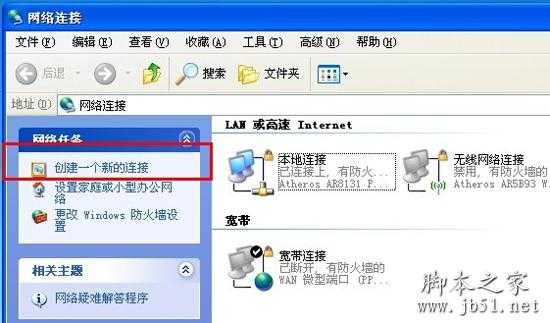
步骤二、然后弹出了新建连接向导窗口,点击下一步,在下一步的窗口上选择“连接到internet”在点击下一步,如图所示:
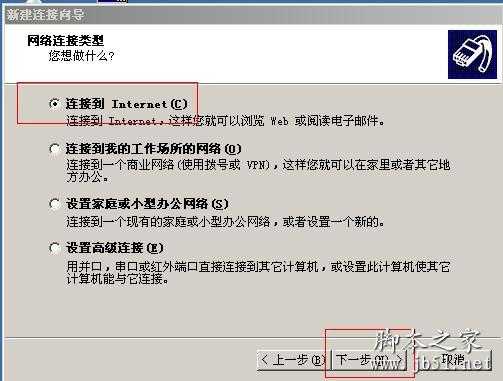
步骤三、在窗口上继续选择“从internet服务提供商(isp)列表选项”选项,点击下一步:如图所示:
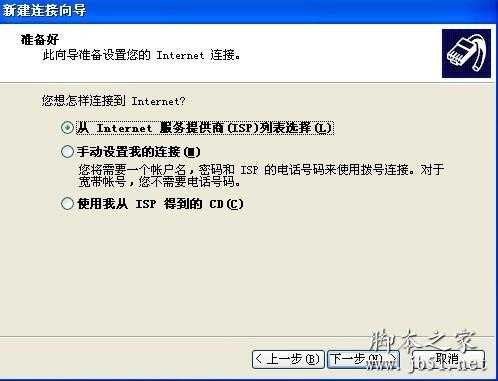
步骤四、最后显示正在完成新建连接向导窗口了,点击“完成”即可完成新的本地连接的创建了。如图所示:
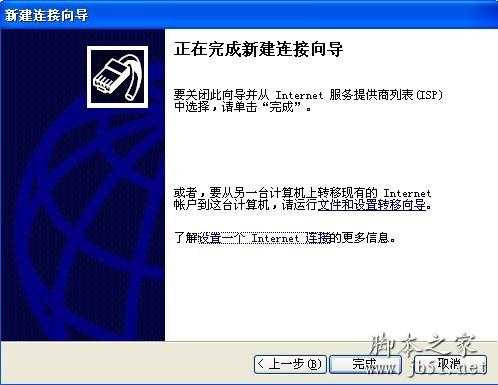
当然创建本地连接之后还要对其进行一些网关和dns设置才能连接网络的,屏幕右下角有个INTERNET访问图标可以对其进行设置的。关于如何创建网络连接的方法就介绍到这里了。
步骤一、在桌面找到“网络连接”的图标,打开它,然后在左边的网络任务上点击“创建一个新的连接”按钮,如图所示:
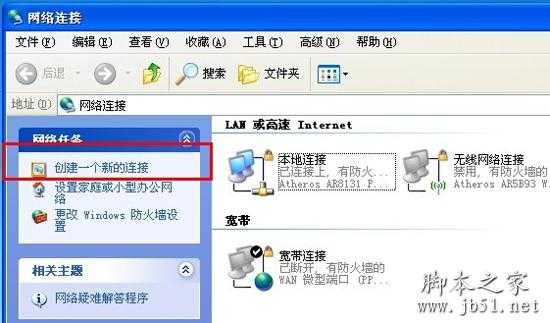
步骤二、然后弹出了新建连接向导窗口,点击下一步,在下一步的窗口上选择“连接到internet”在点击下一步,如图所示:
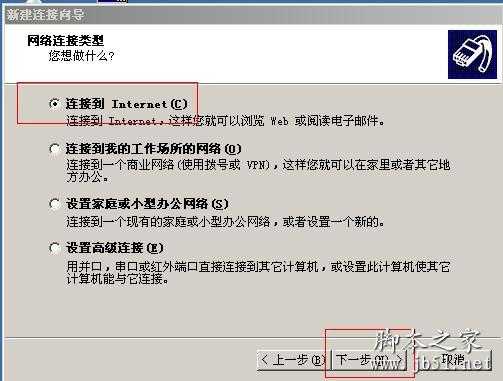
步骤三、在窗口上继续选择“从internet服务提供商(isp)列表选项”选项,点击下一步:如图所示:
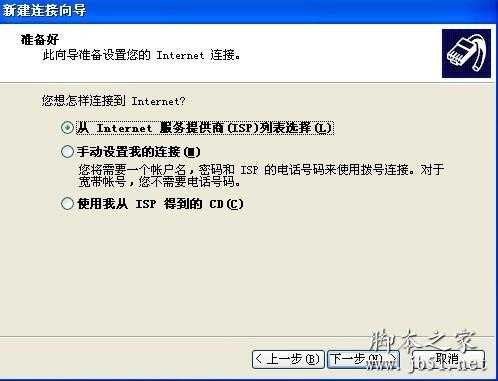
步骤四、最后显示正在完成新建连接向导窗口了,点击“完成”即可完成新的本地连接的创建了。如图所示:
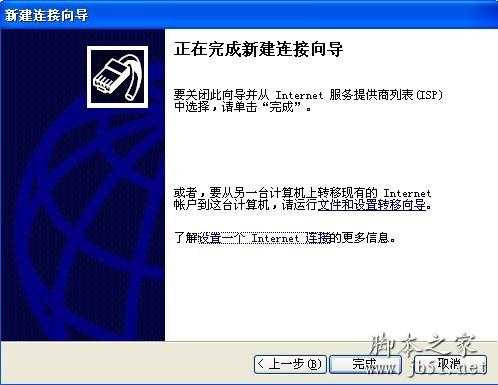
当然创建本地连接之后还要对其进行一些网关和dns设置才能连接网络的,屏幕右下角有个INTERNET访问图标可以对其进行设置的。关于如何创建网络连接的方法就介绍到这里了。
标签:
创建,本地连接
神剑山庄资源网 Design By www.hcban.com
神剑山庄资源网
免责声明:本站文章均来自网站采集或用户投稿,网站不提供任何软件下载或自行开发的软件!
如有用户或公司发现本站内容信息存在侵权行为,请邮件告知! 858582#qq.com
神剑山庄资源网 Design By www.hcban.com
暂无如何创建本地连接 创建本地连接的方法的评论...
更新日志
2024年11月15日
2024年11月15日
- 罗时丰.2003-唱歌的人台语精选+新歌【贝特音乐】【WAV+CUE】
- 999PUNKSTA《情绪数码故障》[Hi-Res][24bit 48kHz][FLAC/分轨][301.83MB]
- HOYO-MiX《原神-珍珠之歌4 游戏音乐》[320K/MP3][289.48MB]
- 陈崎凡《CHEN》[320K/MP3][81.13MB]
- skt都在哪一年夺冠 英雄联盟skt夺冠赛季介绍
- 炉石传说抢先体验乱斗什么时候结束 深暗领域体验乱斗结束时间
- 炉石传说抢先乱斗卡组有什么 深暗领域抢先体验乱斗卡组推荐
- 荣耀手机腕上最佳搭档 荣耀手表5首销开启
- 雷克沙ARES 6000 C28战神之翼 AMD 9800X3D超强搭档
- 咪咕快游感恩同游,超值回馈尽在咪咕咪粉节!
- 陈崎凡《CHEN》[FLAC/分轨][326.32MB]
- 群星《我们的歌第六季 第2期》[320K/MP3][74.05MB]
- 群星《我们的歌第六季 第2期》[FLAC/分轨][385.16MB]
- 童丽《每一个晚上》[低速原抓WAV+CUE]
- 乌兰齐齐格《呼伦牧歌》[原抓WAV+CUE]
